Quando um computador foi utilizado por um tempo, podem surgir problemas no sistema, como lentidão. Nesses casos, muitas pessoas começam a procurar como reinstalar Windows 10a partir de um USB ou como restaurar o Windows 10. Este artigo é dedicado a abordar esta série de problemas relacionados e proceder a explicar em detalhe.

- 1. Diferenças entre reinstalar Windows 10 e restaurar Windows 10
- 2. Como escolher entre reinstalar ou restaurar de acordo com a condição do computador?
- 3. Como reinstalar o Windows 10 a partir de um USB?
- 4. Como usar as funções integradas para redefinir o Windows 10
- 5. Mais perguntas sobre reinstalação ou restauração do Windows 10
Diferenças entre reinstalar Windows 10 e restaurar Windows 10
🌈 Reinstalar Windows 10: Consiste em instalar um sistema Windows completamente novo. O sistema existente e todas as configurações do computador serão eliminadas, e o sistema será instalado de acordo com a versão que está sendo instalada.
Para a reinstalação é necessário preparar uma unidade USB ou CD/DVD que possa inicializar o computador. É opcional comprar uma chave de produto do Windows.
🎨 Restaurar Windows 10: Também conhecido como formatar, devolve o sistema e as configurações do computador ao seu estado original de fábrica. Após a formatação, a versão atual do sistema Windows é mantida, mas as contas, software e configurações do computador serão eliminados, deixando-o como novo, sem uso.
O Windows 10 inclui uma opção de "Redefinir este PC" que permite aos usuários escolher se desejam manter seus arquivos ou não. Utilizar esta função requer confirmar que o sistema operacional do computador seja o Windows 10.
Como escolher entre reinstalar Windows 10 ou restaurar Windows 10 de acordo com a condição do PC?
Em comparação com "Restaurar", Reinstalar o Windows 10 é um projeto maior e não deve ser escolhido levianamente. Como então devemos escolher entre as duas opções?
Situações adequadas para reinstalar o Windows ou PC
- O computador fica lento ou experimenta travamentos, chegando até a tela verde ou azul.
- Para melhorar a velocidade do sistema trocando o disco rígido, como trocar de "HDD" para "SSD".
- Mudar o sistema operacional. Por exemplo, do Windows XP é necessário reinstalar o sistema e depois atualizar para o Windows 10/11.
- Instalar um sistema operacional em um novo computador por conta própria.
Situações adequadas para restaurar PC de fábrica
- Quando você dá o computador para outra pessoa ou pega o de alguém, é necessário restaurar o computador para as configurações de fábrica.
- Erros comuns do Windows, como quando o seu PC não entra em modo de suspensão ou quando os ícones da área de trabalho desaparecem.
- Problemas causados pelo mau funcionamento de um aplicativo que podem levar a um vírus.
Reinstalar é mais limpo em comparação com restaurar, já que às vezes, se o sistema omite algo ou não configura corretamente os problemas relacionados ao computador, estes não serão resolvidos. No entanto, o processo de reinstalação do Windows 10 pode ser mais complicado.
Como reinstalar Windows 10 a partir de um USB?
Antes de reinstalar o sistema, é importante entender que o método para acessar o menu de inicialização varia de acordo com a marca do computador. Os atalhos de teclado para cada marca são os seguintes:
| Marca | Atalho de teclado |
| Dell/Gigabyte/Lenovo | F12 |
| HP | F9 |
| Intel | F10 |
| MSI | F11 |
| Asus/Acer | F8 |
Passo 1. Pressione repetidamente o atalho de teclado correspondente à marca do seu computador > Selecione "USB" como primeira opção de inicialização > pressione a tecla "Enter".
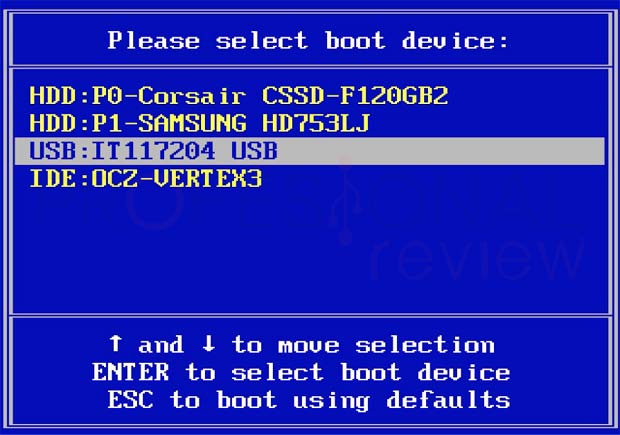
Passo 2. Uma vez que iniciar a partir do "USB", clique em "Avançar".
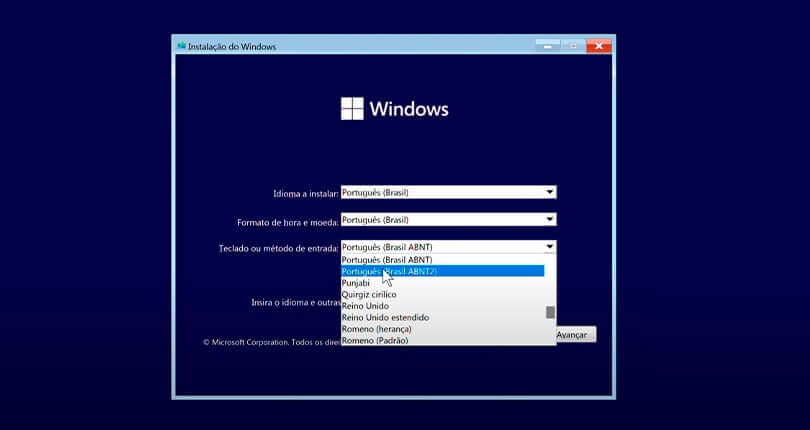
Passo 3. Clique em "Instalar agora"
Passo 4. Realize a instalação sem licença clicando em "Não tenho uma chave de produto"
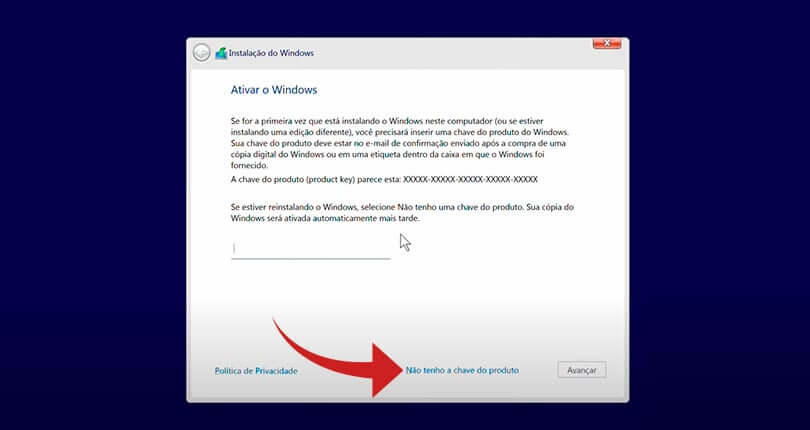
Passo 5. Aceite os termos de licença e clique em "Avançar".
Passo 6. Aceite o contrato de licença e clique em "Avançar". Se você escolher a primeira opção, atualizará o Windows e não perderá arquivos de programas; se escolher a segunda, esta opção permite criar, estender e formatar partições do disco rígido.
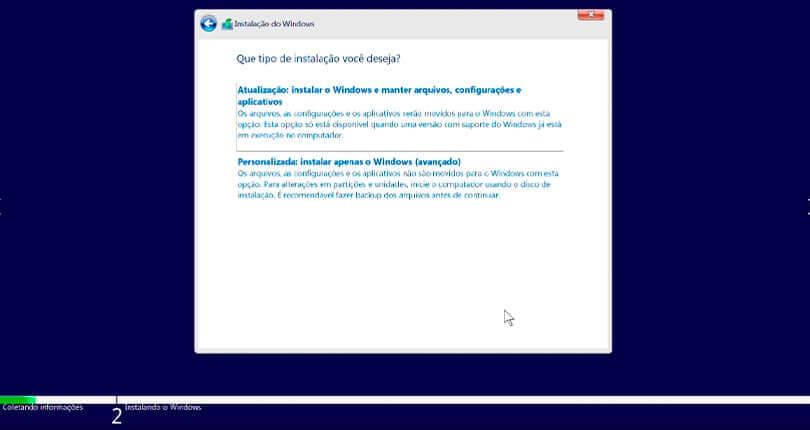
Passo 7. Se escolher "Personalizada", o instalador mostrará as partições do "HDD/SSD". Aqui você pode excluir ou adicionar partições. Depois pressione "Avançar".
Passo 8. Espere até que a instalação seja concluída > Entre na configuração do sistema e siga as instruções para configurar.
Passo 9. Uma vez concluída a configuração, espere que o Windows aplique suas configurações.
Passo 10. Quando a configuração estiver completa, você será levado para a área de trabalho e a reinstalação do computador estará concluída.
Como restaurar o Windows 10 usando as funções integradas?
Muitas pessoas podem sentir medo ao ouvir sobre reinstalar o Windows 10, preocupadas em cometer um erro que impeça o uso posterior do sistema. No entanto, existe outra opção que minimiza o risco de erros, desde que você faça um bom backup: restaurar o Windows 10 para suas configurações de fábrica. Abaixo estão como restaurar o Windows 10.
Dicas
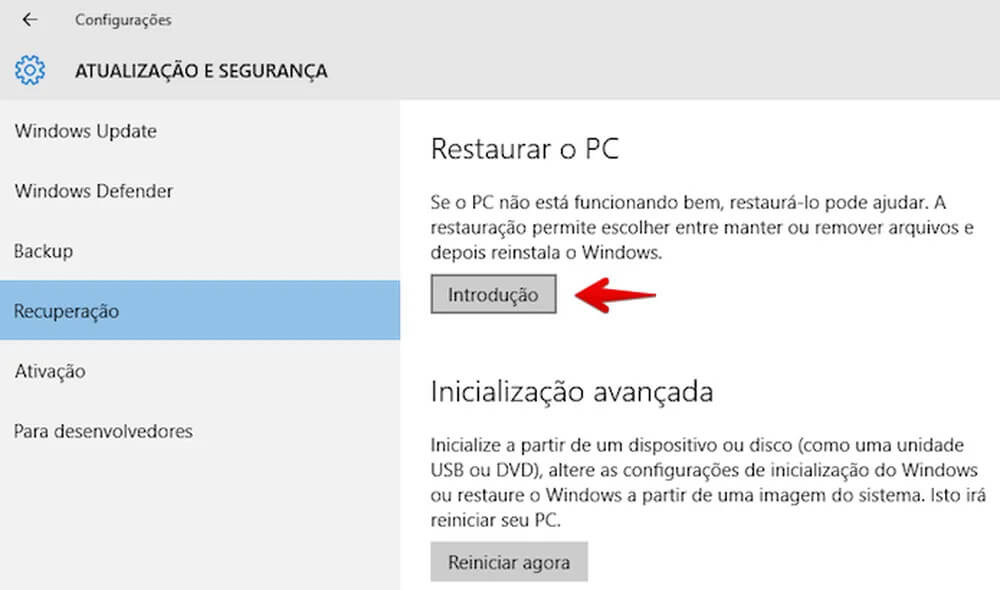
Passo 3. Após restaurar o computador, você poderá escolher se deseja manter seus arquivos.
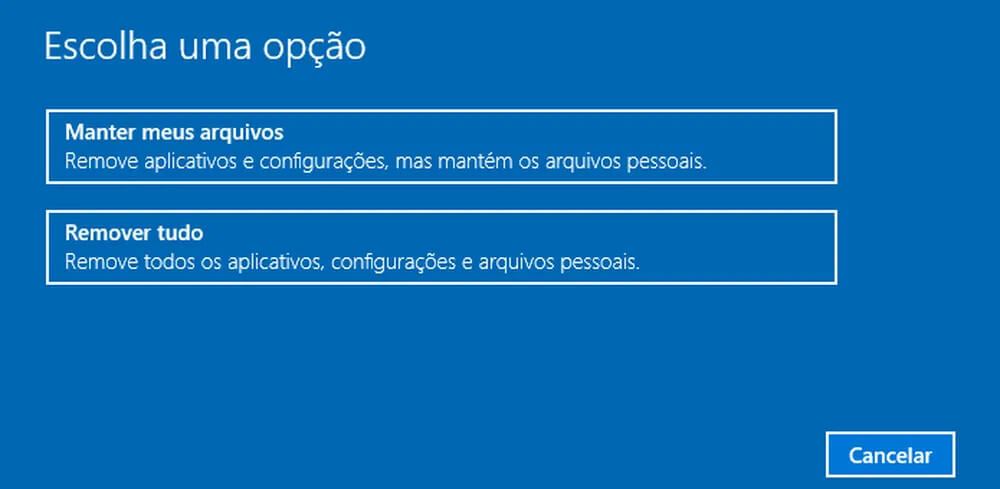
Passo 4. Escolha a maneira de reinstalar o Windows 10 de acordo com suas preferências pessoais.
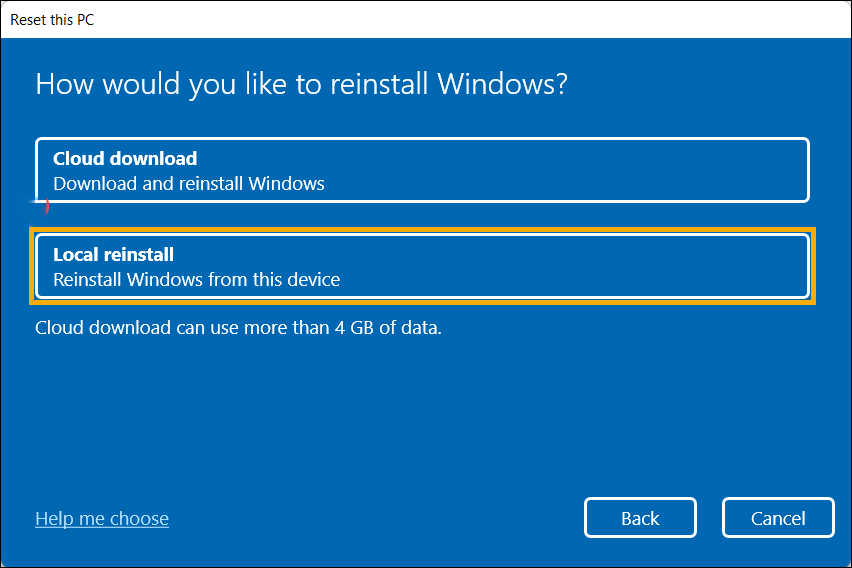
Passo 5. Na tela de configurações adicionais, simplesmente clique em "próximo".
Passo 6. Após concluir e confirmar as configurações, clique em "Restaurar" e aguarde a conclusão da restauração.
Passo 7. Siga as instruções na tela para concluir a configuração da conta.
Mais perguntas sobre reinstalação ou restauração do sistema W10
1 É necessário fazer backup dos dados antes de reinstalar o computador?
É altamente recomendável fazer backup de todos os dados do computador. Embora às vezes, devido à partição do disco rígido, os dados não sejam excluídos, ainda pode ocorrer que programas ou dados sejam desinstalados ou excluídos. Se dados ou programas forem excluídos acidentalmente, "Como recuperar seu perfil de usuário do Windows" é outro problema relacionado a computadores. Eu recomendo usar a ferramenta profissional de recuperação de dados iMyFone D-Back para recuperar dados perdidos.
2 É necessário atualizar o computador após reinstalá-lo?
Se você estiver usando o Windows 10 ou superior, é recomendável fazer uma atualização do Windows Update após a reinstalação, para atualizar o sistema operacional para a versão mais recente e também atualizar os drivers. Isso pode tornar a operação posterior mais suave.
Conclusão
Depois de ler este artigo, você certamente entenderá a diferença entre reinstalar e restaurar o Windows 10. Se você deseja reinstalar ou restaurar seu computador por conta própria em casa, seguindo esses passos, você deve ser capaz de fazê-lo, permitindo que você escolha a solução mais adequada ao enfrentar problemas com seu computador.




